
สารบัญ:
- ผู้เขียน John Day [email protected].
- Public 2024-01-30 13:02.
- แก้ไขล่าสุด 2025-01-23 15:12.


วันนี้ฉันจะอธิบายวิธีใช้โมดูลบลูทูธ HC05 หรือ HC06 อย่างง่ายดาย เราจะเรียนแค่พื้นฐานโดยมีส่วนประกอบเปิด/ปิด (ซึ่งอยู่บนหมุดดิจิทัล)
ฉันอาจจะสร้าง Instructable เกี่ยวกับส่วนประกอบแอนะล็อก (pin A…) เมื่อในที่สุดฉันก็จะได้รู้ว่าต้องทำอย่างไร เพื่อทำสิ่งนี้ให้เสร็จ
ขั้นตอนที่ 1: คุณต้องการอะไร

เพื่อให้บรรลุโครงการนี้ คุณจะต้อง:
- 1 Arduino Uno
- สายไฟ
- 1 นำ
- ตัวต้านทาน 1 ตัว (220 โอห์ม)
- 1 โมดูลบลูทู ธ (HC05 หรือ HC06 ฉันจะอธิบายความแตกต่างในภายหลัง)
- 1 เขียงหั่นขนม
- คอมพิวเตอร์ 1 เครื่อง
- สาย USB ของ Arduino
- สมาร์ทโฟน Android ที่มีแอพ "ตัวควบคุม Bluetooth RC" ที่พร้อมใช้งานบน PlayStore
ฉันไม่รู้ว่าแอปมีอยู่ใน AppStore หรือไม่ แต่คุณสามารถค้นหาได้ หากไม่ใช่ ให้ไปที่ขั้นตอนสุดท้าย
ขั้นตอนที่ 2: วงจร


หากคุณรู้จักแอพหรือเว็บไซต์ที่ดีในการสร้างแผนภาพ Arduino ฉันรอคุณอยู่ในความคิดเห็น!
เนื่องจากฉันไม่พบสิ่งใดเลย (ไม่มีโมดูลบลูทูธใน tinkercad) ฉันจึงวาดรูปสวย ๆ สำหรับคุณโดยเฉพาะ!
โมดูลบลูทูธ:
- RXD→พิน10
- TXD→พิน11
- GND→GND
- VCC→3.3V
นำ:
- ขายาว→หมุด 9
- ขาสั้น→พื้นเขียงหั่นขนมพร้อมตัวต้านทาน
เพียงใช้รูปภาพเพื่อสร้างวงจรใหม่
ขั้นตอนที่ 3: แอป


ขั้นแรก ดาวน์โหลดแอป "ตัวควบคุมบลูทูธ rc" โดยพื้นฐานแล้วเมื่อคุณกดปุ่มใดปุ่มหนึ่ง มันจะส่งจดหมายถึง Arduino คุณสามารถตรวจสอบตัวอักษรในการตั้งค่า มีตัววัดความเร่ง แต่เราจะไม่ใช้มัน
ขั้นตอนที่ 4: โปรแกรม

โปรแกรมเป็นส่วนหลักในการทำความเข้าใจว่าบลูทูธทำงานอย่างไร
คุณจะพบคำอธิบายทั้งหมดได้โดยตรงในโปรแกรม ซึ่งคุณสามารถหาได้จากรูปภาพแต่เข้าร่วมด้วย
หากคุณมีคำถามใด ๆ อย่าลังเลที่จะถามพวกเขาในความคิดเห็น!
ขั้นตอนที่ 5: เชื่อมต่อแอพและ Arduino

หากต้องการเชื่อมต่อโมดูลบลูทูธกับสมาร์ทโฟน ให้ไปที่แอป คลิกปุ่มการตั้งค่า แล้วคลิก "เชื่อมต่อกับรถยนต์" จากนั้นคลิกที่ HC05 (หรือ HC06 หากคุณใช้ HC06) ไฟ LED สีแดงบนโมดูลบลูทูธควรกะพริบ 2 ครั้ง จากนั้นเป็นค่าว่าง จากนั้น 2 ครั้ง เป็นต้น ปุ่มสีแดงบนแอปควรเปลี่ยนเป็นสีเขียว
ครั้งแรกที่คุณเชื่อมต่อโมดูล ระบบจะถามรหัสผ่าน รหัสผ่านเริ่มต้นคือ 1234
ขั้นตอนที่ 6: ทดสอบ




เมื่อคุณเชื่อมต่อบลูทูธและใส่โปรแกรมลงในการ์ดแล้ว คุณสามารถทดสอบได้ เพียงกดปุ่มขึ้นเพื่อเปิดไฟ LED และปุ่มลงเพื่อเปลี่ยนไฟ LED
ขั้นตอนที่ 7: ขั้นตอนเพิ่มเติมสำหรับผู้ที่ไม่มีแอป
หากคุณไม่ได้ใช้สมาร์ทโฟน Android คุณอาจไม่สามารถดาวน์โหลดแอปได้
คุณสามารถใช้แอปอื่นได้ ค้นหาแอพบลูทู ธ Arduino และตรวจสอบว่าทำงานเป็นแอพที่ฉันใช้อยู่หรือไม่ มันอาจจะไม่ได้ส่งข้อความเดียวกัน ดังนั้นพยายามหาว่าข้อความนั้นส่งอะไรเมื่อคุณกดปุ่มแต่ละปุ่ม ในการดำเนินการนี้ คุณสามารถไปที่การตั้งค่าแอปหรือทดสอบทุกปุ่มด้วยจอภาพแบบอนุกรม หากคุณไม่ทราบวิธีพิมพ์ข้อความในจอภาพแบบอนุกรม ให้ถามในความคิดเห็น
คุณยังสามารถสร้างแอพของคุณเองโดยใช้ AppInventor โดย MIT ฉันไม่เคยใช้เลย ฉันรู้แค่ว่ามีสองส่วน ส่วนหนึ่งสำหรับการออกแบบ และอีกส่วนหนึ่งสำหรับโปรแกรม คุณจะต้องค้นหาด้วยตัวเองว่ามันทำงานอย่างไร ขออภัย
แนะนำ:
ESP32 Bluetooth Tutorial - วิธีใช้ Bluetooth ในตัวของ ESP32: 5 ขั้นตอน

ESP32 Bluetooth Tutorial | วิธีใช้ Bluetooth ในตัวของ ESP32: สวัสดีทุกคน เนื่องจากบอร์ด ESP32 มาพร้อมกับ WiFi & บลูทูธทั้งคู่ แต่สำหรับโปรเจ็กต์ส่วนใหญ่ เรามักจะใช้แค่ Wifi เราไม่ได้ใช้บลูทูธ ดังนั้นในคำแนะนำนี้ ฉันจะแสดงให้เห็นว่าการใช้บลูทูธของ ESP32 & สำหรับโครงการพื้นฐานของคุณ
Arduino Led/Strips RGB Bluetooth (Arduino + App Inventor): 5 ขั้นตอน

Arduino Led/Strips RGB Bluetooth (Arduino + App Inventor): ในบทช่วยสอนนี้ ฉันจะแสดงวิธีใช้ App Inventor และเชื่อมต่อกับ Arduino โดยใช้บลูทูธ
ลำโพง Bluetooth Barrel Bluetooth: 7 ขั้นตอน (พร้อมรูปภาพ)
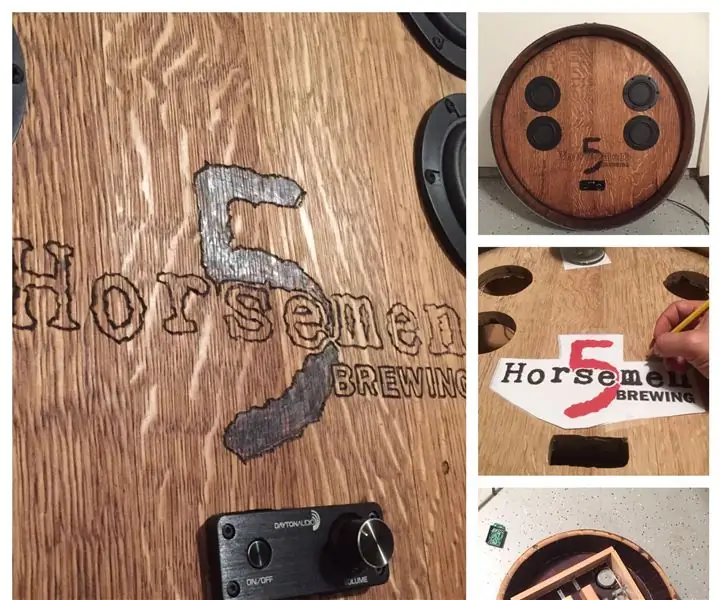
ลำโพง Bluetooth Barrel Bluetooth: หลังจากหยิบถังไวน์ขึ้นมาทำโต๊ะทางเข้า ฉันก็คิดโปรเจ็กต์สร้างนี้ขึ้นมา การสร้างลำโพงเป็นงานอดิเรกของฉันมาระยะหนึ่งแล้ว และฉันคิดว่านี่จะเป็นแอปพลิเคชันที่ยอดเยี่ยมสำหรับระบบลำโพงบลูทูธแบบพลักแอนด์เพลย์ บน
การแปลง Bluetooth Radio Bluetooth ที่ง่ายที่สุด: 5 ขั้นตอน (พร้อมรูปภาพ)

การแปลง Bluetooth Radio Bluetooth ที่ง่ายที่สุด: นี่คือวิทยุ Admiral โบราณปี 1951 ที่ฉันเคยจัดแสดงมาหลายปี ฉันทำความสะอาด ขัดเงา และแปลงเป็นลำโพงบลูทูธ ทั้งโครงการใช้เวลาประมาณ 3 ชั่วโมง
แปลงชุดหูฟัง Bluetooth ของคุณเป็นชุดหูฟัง Bluetooth แบบมีสาย: 5 ขั้นตอน (พร้อมรูปภาพ)

แปลงชุดหูฟังบลูทูธของคุณเป็นชุดหูฟังบลูทูธแบบมีสาย: วันนี้ฉันจะมาบอกวิธีสร้างหรือแปลงชุดหูฟังบลูทูธแบบมีสายของคุณเอง ทำตามขั้นตอนของฉันและขั้นตอนของคุณอยู่เบื้องหลังการแปลง
